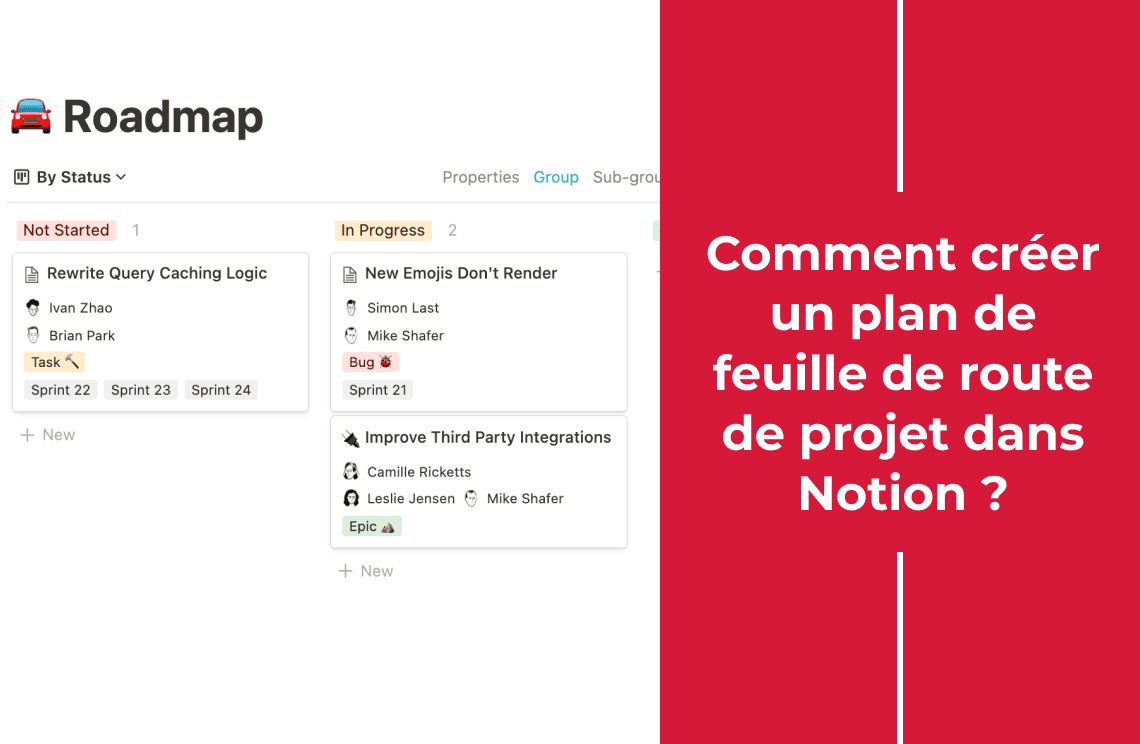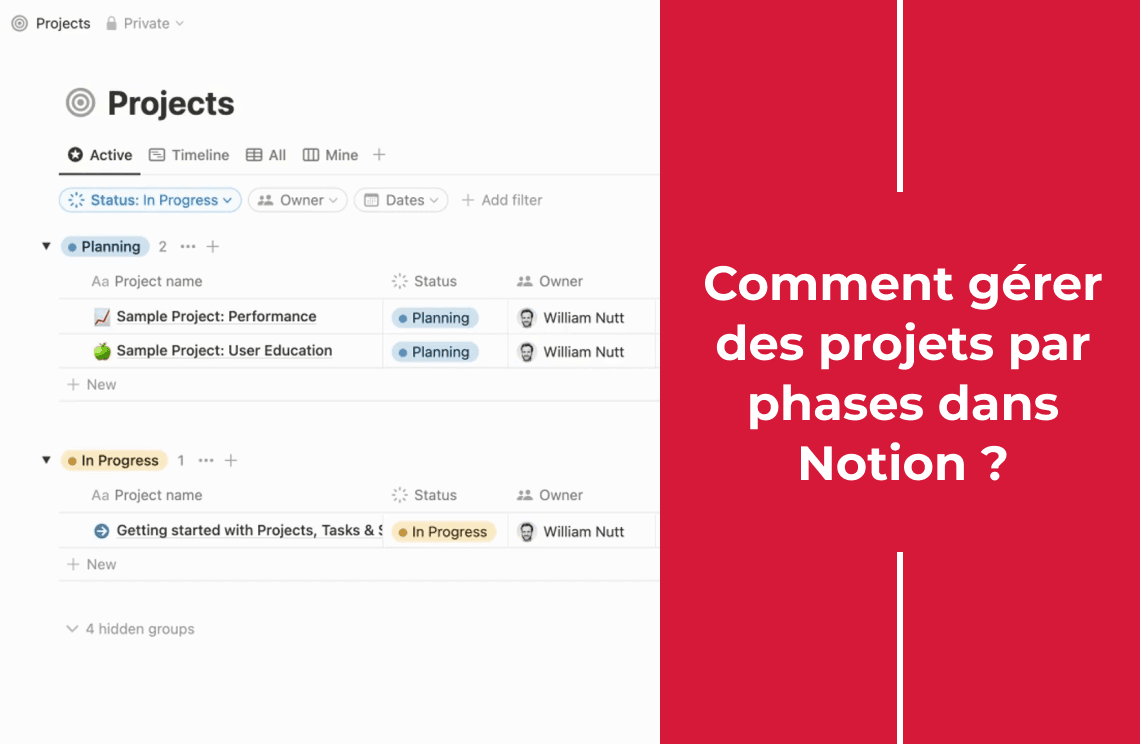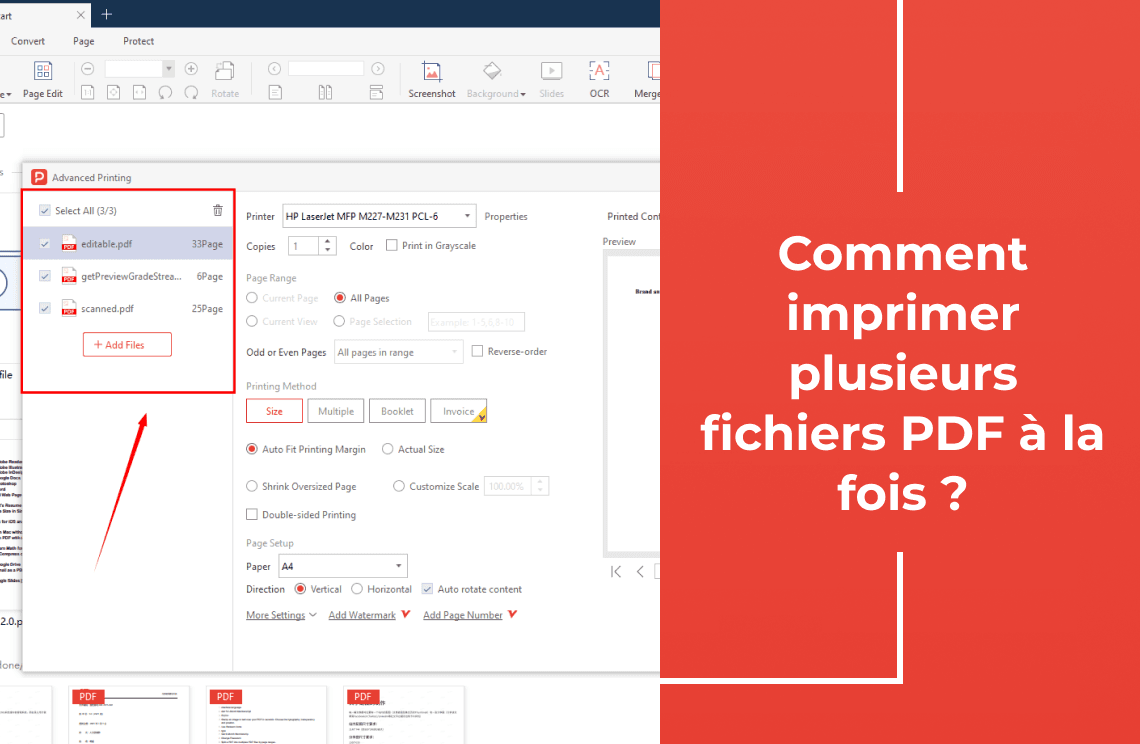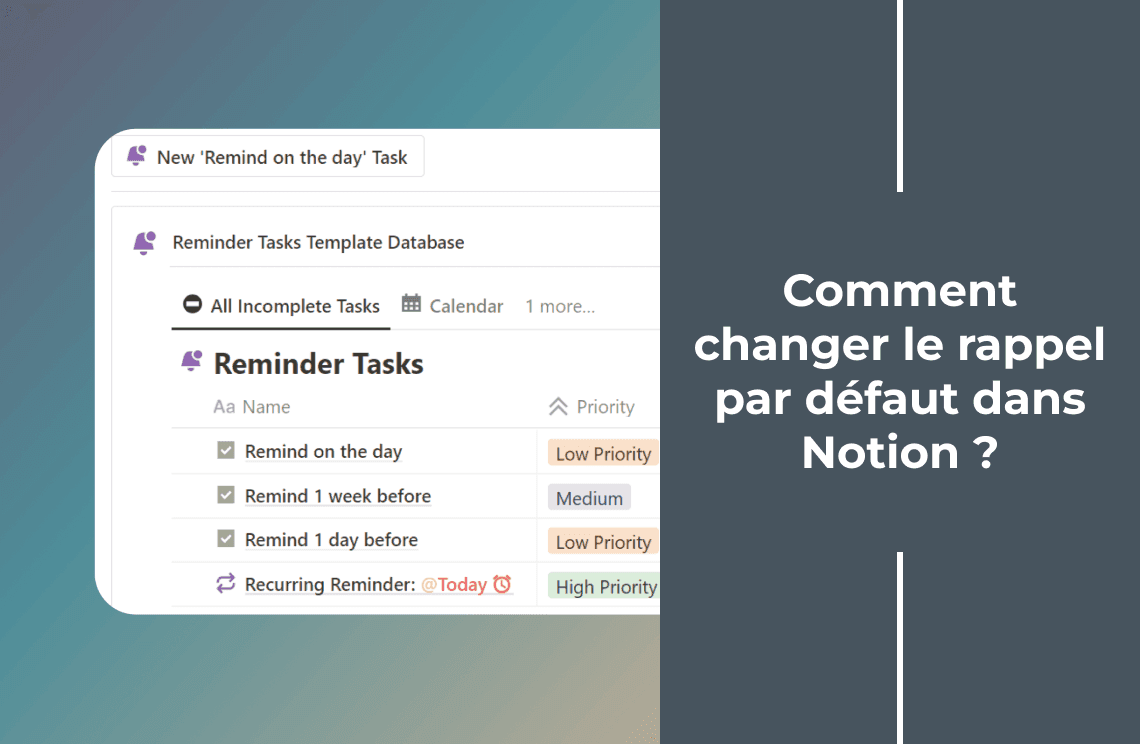Gérer un projet peut sembler lourd, surtout lorsqu'il implique de nombreuses tâches, des limites de temps et des membres d'équipe. C'est là qu'un plan de projet devient utile. C'est comme un GPS pour votre projet - il vous aide à rester sur la bonne voie et à atteindre la destination de manière uniforme. Et devinez quoi ? Notion est l'outil parfait pour en créer un ! Ce blog vous guidera à travers des instructions étape par étape sur la façon de planifier un plan de projet dans Notion. Commençons !
Qu'est-ce qu'un plan de projet ?
Alors, avant d'apprendre comment, parlons de quoi ! Un plan de projet est un plan visuel qui décrit les étapes les plus importantes de votre projet, les jalons et les objectifs. Pensez-y comme à une perspective d'oiseau sur tout ce qui doit être fait pour rendre votre projet fructueux. Il comprend :
- Objectifs et buts : Que essayez-vous d'atteindre ?
- Calendrier et jalons : Quand chaque étape du projet est-elle prévue ?
- Travail et livraison : Que doit être fait, et par qui ?
- Rôles de l'équipe : Qui est responsable de quoi ?
Un plan de projet met tout le monde sur la même longueur d'onde et assure que rien ne passe entre les mailles du filet. Il est utile pour les projets de toute taille, grands ou petits.
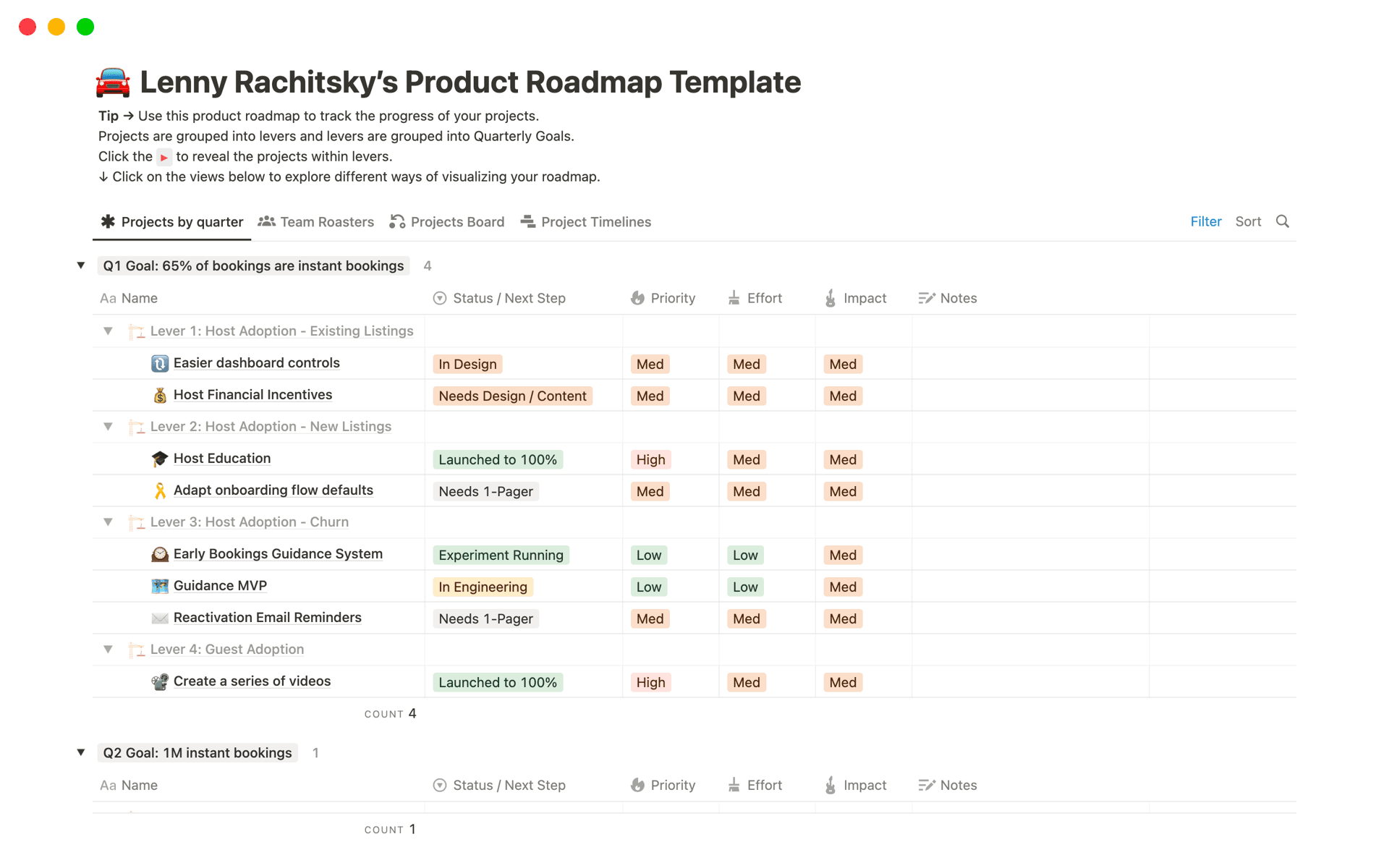
Pourquoi utiliser Notion pour un plan de projet ?
Vous devez vous demander : « Pourquoi Notion ? N'y a-t-il pas d'autres outils pour cela ? » Bien sûr, mais Notion a quelques avantages :
1. C'est flexible : Vous pouvez personnaliser votre plan de projet pour répondre aux besoins uniques de votre projet.
2. C'est collaboratif : Votre équipe peut collaborer en temps réel, laisser des commentaires et partager des mises à jour.
3. Tout-en-un : Notion vous permet de combiner des tâches, des notes, des calendriers et des fichiers en un seul endroit.
4. Facile à utiliser : Même si vous n'êtes pas technique, vous pouvez créer un plan de projet professionnel en quelques minutes.
De plus, les modèles pour Notion le rendent super facile à démarrer.
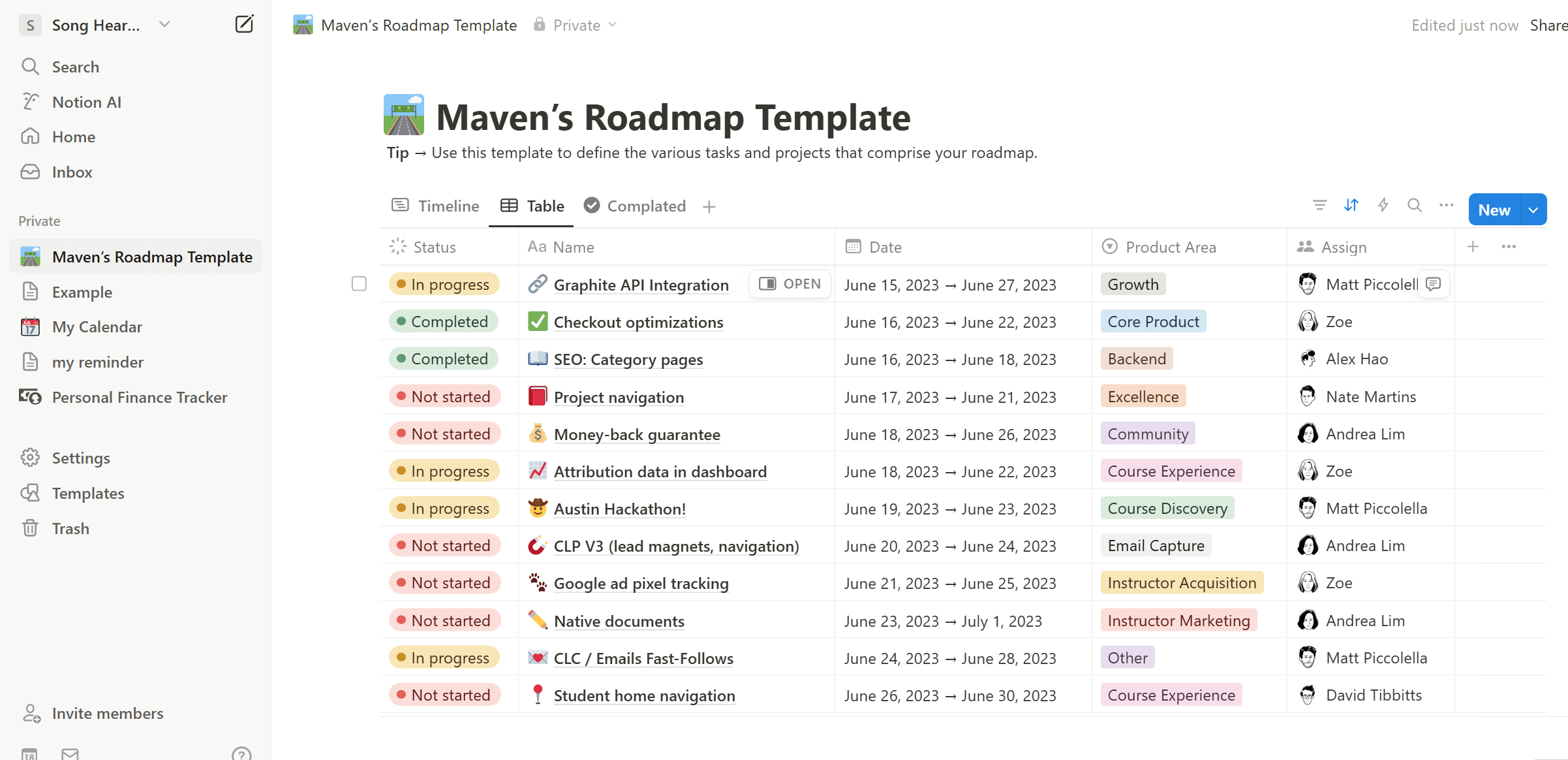
Étapes pour créer un plan de projet dans Notion
Étape 1 : Configurez votre espace de travail Notion
Ouvrez Notion et créez une nouvelle page pour votre projet. Vous pouvez soit commencer de zéro, soit utiliser un modèle. Si vous êtes nouveau sur Notion, je recommande de commencer par un modèle - cela vous fera gagner du temps. Il vous suffit de trouver « Plan de projet » dans la Galerie de modèles de Notion et de choisir celui qui convient à vos besoins.
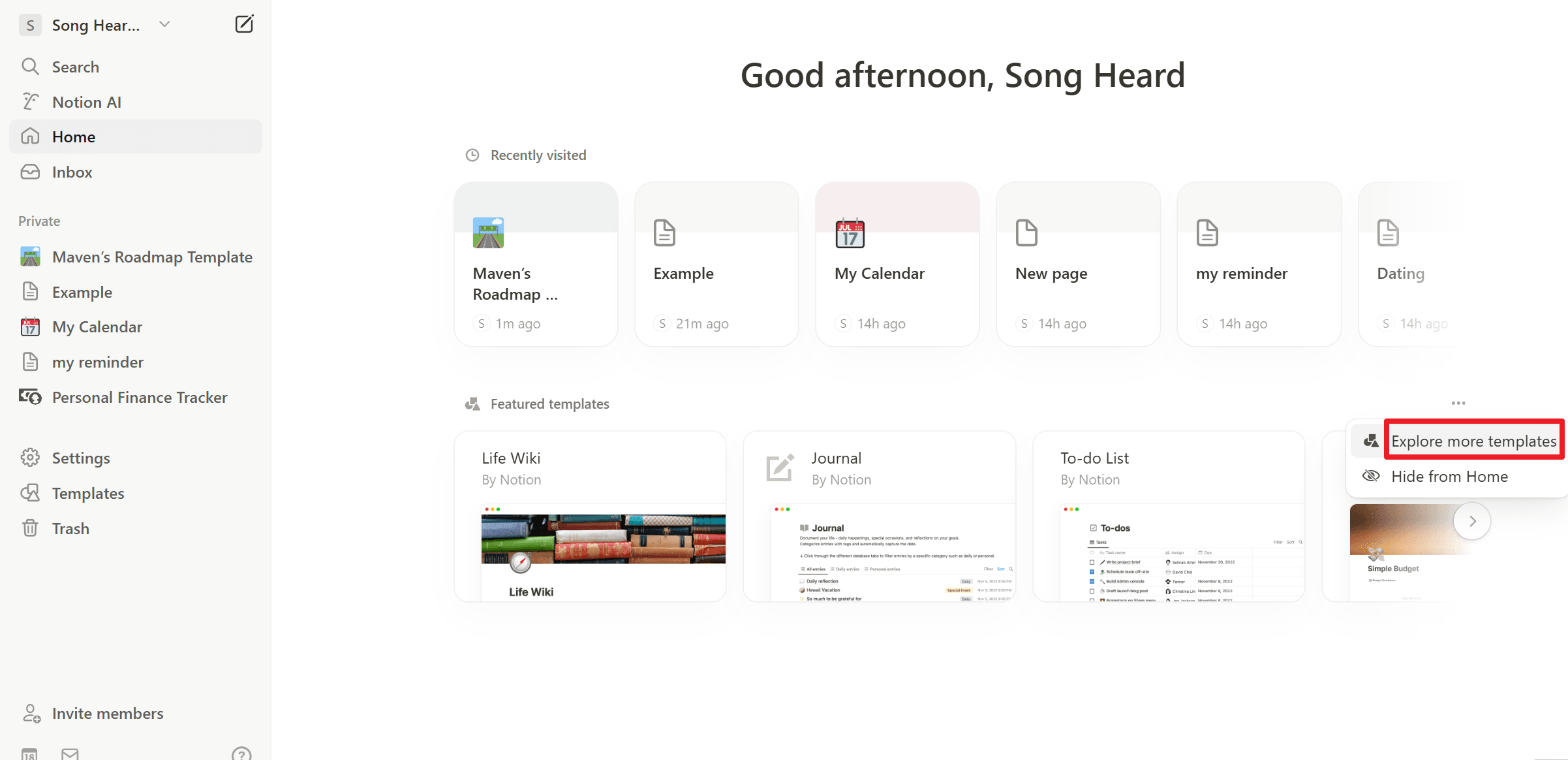
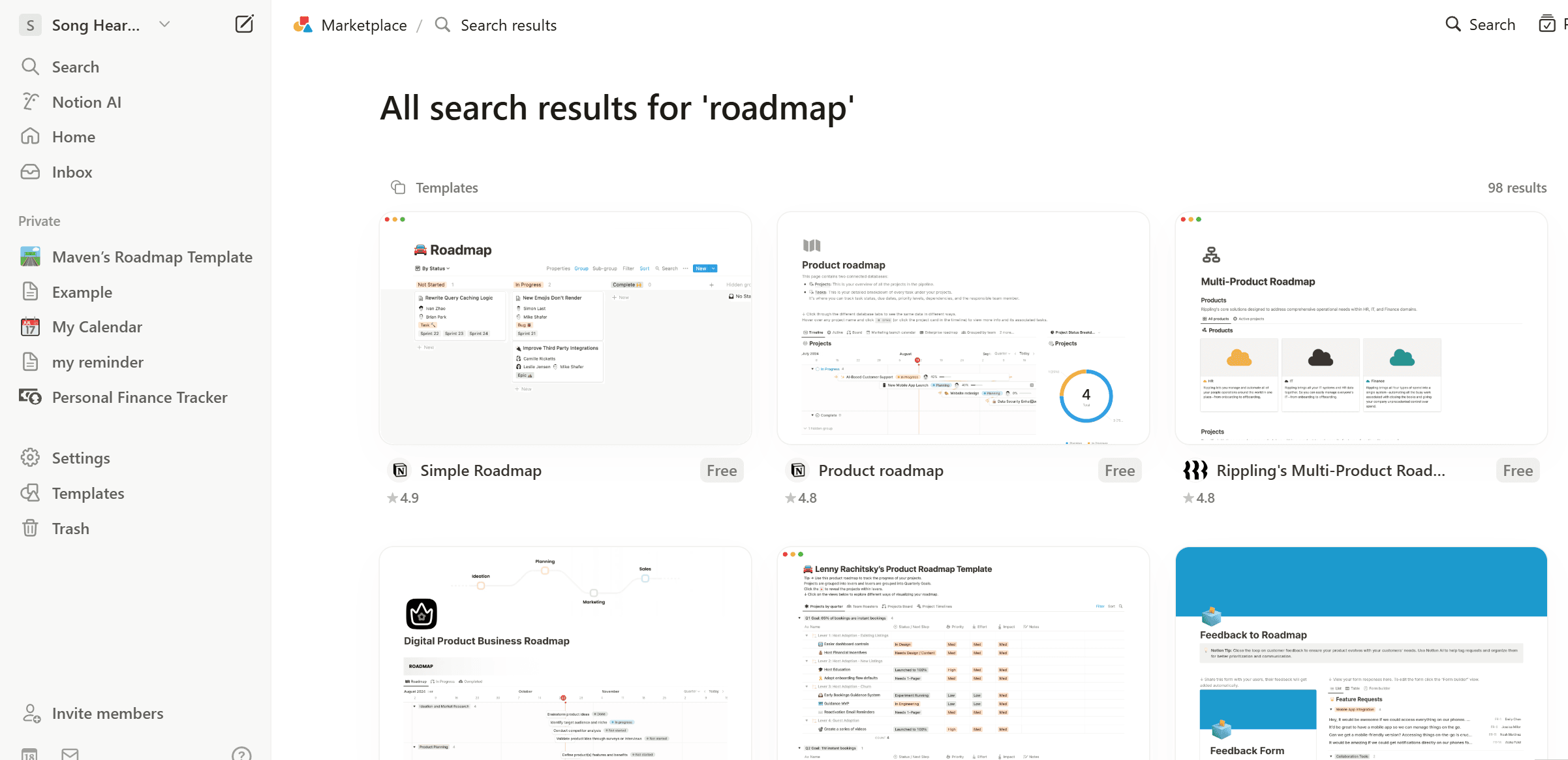
Étape 2 : Définissez vos objectifs et buts du projet
Maintenant, ajoutez une section pour mettre en évidence vos objectifs de projet. Soyez spécifique sur ce que vous essayez d'atteindre. Par exemple, si vous lancez un nouveau site web, votre objectif pourrait être de lancer un site e-commerce entièrement fonctionnel d'ici décembre. Utilisez toujours des titres ou des puces pour rendre cette section claire et lisible.
Étape 3 : Divisez le projet en étapes
Maintenant, divisez votre projet en petites phases ou étapes. Par exemple :
Phase 1 : Recherche et planification
Phase 2 : Conception et développement
Phase 3 : Test et lancement
Vous pouvez utiliser les listes déroulantes ou les bases de données de Notion pour organiser ces phases. Cela facilite l'expansion ou la réduction des sections selon les besoins.
Étape 4 : Créez une chronologie
Il est temps de cartographier vos délais ! La vue chronologique ou la vue tableau de Notion est parfaite pour cela. Ajoutez des dates de début et de fin pour chaque phase ou tâche. Par exemple :
- Recherche et planification : 1er septembre - 15 septembre
- Conception et développement : 16 septembre - 15 octobre
- Test et lancement : 16 octobre - 1er novembre
Étape 5 : Attribuez des tâches et des responsabilités
Qui fait quoi ? Utilisez les propriétés de la base de données de Notion pour attribuer des tâches aux membres de l'équipe. Vous pouvez également ajouter des dates d'échéance, des priorités et des mises à jour de statut. Par exemple :
- Tâche : Créer des maquettes
- Attribué à : Sarah
- Date d'échéance : 20 septembre
- Statut : En cours
Étape 6 : Ajoutez des jalons clés
Les jalons sont comme des points de contrôle dans votre projet. Ils vous aident à suivre les progrès et à célébrer les petites victoires. Mettez ces jalons en évidence dans votre plan de projet en utilisant des icônes, des couleurs ou du texte en gras. Par exemple :
- Jalon 1 : Finaliser la conception (1er octobre)
- Jalon 2 : Terminer les tests utilisateurs (20 octobre)
Étape 7 : Intégrez des ressources et de la documentation
Avez-vous des fichiers ou des liens importants ? Ajoutez-les à votre plan de projet ! Notion vous permet d'intégrer des documents, des tableaux ou des fichiers Google Drive. Cela garde tout au même endroit, afin que vous n'ayez pas à chercher des informations.
Étape 8 : Collaborez et partagez avec votre équipe
Invitez votre équipe sur la page Notion et définissez les permissions. Encouragez tout le monde à laisser des commentaires, à mettre à jour les tâches et à rester informé. La collaboration est essentielle pour un projet réussi !
Étape 9 : Surveillez les progrès et mettez à jour le plan de projet
Un plan de projet n'est pas gravé dans le marbre - c'est un document vivant. Passez-le en revue et mettez-le à jour régulièrement au fur et à mesure que votre projet avance. Utilisez les fonctionnalités de suivi des progrès de Notion pour voir ce qui est fait, ce qui est en cours et ce qui reste à faire.
Conseils pour un plan de projet efficace dans Notion
Voici quelques suggestions pour améliorer votre plan de projet :
1. Gardez-le simple : Ne le compliquez pas trop. Concentrez-vous sur l'essentiel.
2. Utilisez des visuels : Ajoutez des icônes, des couleurs ou des barres de progression pour faciliter la lecture.
3. Communiquez souvent : Tenez votre équipe informée et encouragez les retours.
4. Utilisez des modèles : Notion propose de nombreux modèles pour vous inspirer.
5. Adaptez au fur et à mesure : Votre plan de projet évoluera avec votre projet.
Un exemple de plan de projet dans Notion
Voici un exemple rapide de ce à quoi votre plan de projet pourrait ressembler dans Notion :
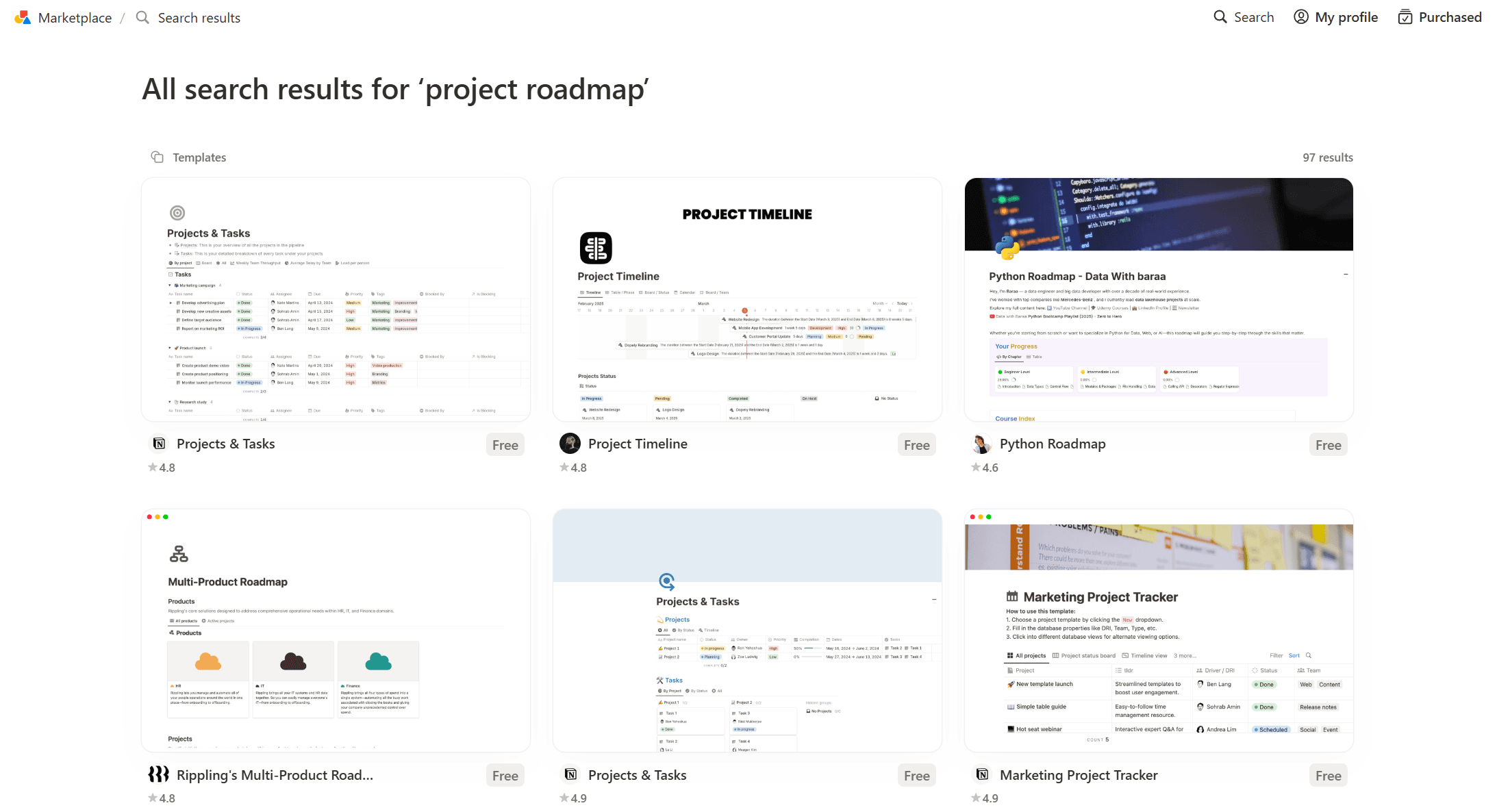
Questions sur la création de plans de projet dans Notion
Q : Dois-je payer pour Notion pour créer un plan de projet ?
A : Notion propose un plan gratuit qui est parfait pour les particuliers et les petites équipes. Vous pouvez créer et partager un plan de projet sans payer un centime. Cependant, vous pourriez vouloir passer à un plan payant si vous avez besoin de fonctionnalités avancées comme des téléchargements de fichiers illimités ou une collaboration d'équipe.
Q : Puis-je utiliser Notion pour des projets individuels, ou est-ce seulement pour les équipes ?
A : Absolument ! Notion est excellent pour les projets personnels et d'équipe. Que vous planifiez un mariage, organisiez un projet secondaire ou gériez un projet de travail, la flexibilité de Notion en fait un excellent choix.
Q : Comment partager mon plan de projet Notion avec mon équipe ?
A : Le partage est facile ! Cliquez sur le bouton Partager en haut de votre page Notion. Invitez vos membres d'équipe par e-mail. Vous pouvez également définir des permissions pour contrôler qui peut voir ou modifier le plan de projet.
Q : Puis-je intégrer Notion avec d'autres outils comme Google Calendar ou Trello ?
A : Oui ! Notion s'intègre avec des outils comme Google Calendar, Slack, et bien d'autres. Vous pouvez également intégrer des calendriers, lier des tableaux Trello, ou même synchroniser des tâches avec d'autres applications.
Q : Que faire si mon projet change ? Puis-je facilement mettre à jour le plan de projet ?
A : L'une des meilleures choses à propos de Notion est la facilité avec laquelle vous pouvez le mettre à jour. Vous pouvez réorganiser et ajouter des tâches, ajuster les délais ou ajouter de nouvelles sections au fur et à mesure que votre projet évolue.
Q : Y a-t-il des modèles pour les plans de projet dans Notion ?
A : Oui, Notion dispose d'une bibliothèque de modèles que vous pouvez utiliser. Il vous suffit de chercher « Plan de projet » dans la Galerie de modèles, et vous trouverez de nombreuses options pour commencer.
Q : Comment rendre mon plan de projet visuellement attrayant ?
A : Utilisez des icônes, des couleurs et des barres de progression pour rendre votre plan de projet visuellement attrayant. Notion vous permet également d'ajouter des images, des graphiques et d'autres éléments visuels pour faire ressortir votre plan de projet.
Q : Puis-je suivre les progrès sur mon plan de projet ?
A : Oui ! Les propriétés de la base de données de Notion vous permettent de suivre l'état des tâches, le pourcentage de perfection, et plus encore. Vous pouvez également utiliser la barre de progression ou les cases à cocher pour voir combien de travail a été accompli.
Q : Notion est-il adapté aux grands projets complexes ?
A : Notion est excellent pour les projets de toutes tailles. Pour les grands projets, vous pouvez décomposer les choses en petites bases de données ou pages liées pour garder tout organisé.
Q : Que faire si je suis nouveau sur Notion ? Par où dois-je commencer ?
A : Si vous êtes nouveau sur Notion, commencez par un modèle. Ils sont conviviaux pour les débutants et vous donnent une base solide pour construire. Vous pouvez également regarder des didacticiels Notion ou des vidéos YouTube pour des conseils.
Mots finaux
Créer un plan de projet dans Notion n'est pas compliqué. Avec ses outils flexibles et ses fonctionnalités faciles à utiliser, vous pouvez construire un plan de projet qui garde votre projet sur la bonne voie et aligne votre équipe. Que vous lanciez un nouveau produit, planifiez un événement ou gériez un projet d'équipe, Notion vous couvre.
Alors, qu'attendez-vous ? Ouvrez Notion, suivez ces étapes et commencez à construire le plan de projet dès aujourd'hui.